SSD
- 2019/07/13 21:06
- カテゴリー:PC
先日バッテリー交換をした「Dell Inspiron 15R」です。
初期化(新たに開始)をして動きも良くなりました。
ザブマシンとして活躍しています。
さて、バッテリーを購入した際に、もう一つ一緒に注文したものがあります。
「SSD」です。
がははっ。
そう、ついに「SSD」(Solid State Drive)でございます。
こいつを組み込んで更なる高速化を目指したいと思います。
今、SSDがすごく安くなってるんですよ。
240GBで、3,024円(税、送料込)でした。(がはっ)
「CSSD-S6B240CG3VX」(CFD販売)
・SSD 内蔵2.5インチ SATA接続 240GB
これはエントリーモデルです。
ケースがプラスチックなのがちょっと気になりますけど..。
まぁ、Serial ATA SSDは発熱が低いので大丈夫かと。
では、作業開始です。
HDDのクローンを作成します。
ノートPCなのでSSDをUSB接続しなければなりません。通常ですとドライブケースなどが必要になります。
私はいつもの「KURO-DACHI/CLONE/U3」を使います。
これがいろいろ使えて便利なんです。
コピー先のHDD/SSDの容量が、コピー元と同じかそれ以上ならばパソコンなしでもクローン作成が可能です。
今回は、500GB(HDD)→ 240G(SSD)となりますので無理ですけど。
ちなみに、この「KURO-DACHI/CLONE/U3」を販売している「玄人志向」は、CFD販売が展開しているPC周辺機器ブランドだそうです。(へぇー)
SSDをノートPCに接続します。
クローンソフトは無料の「EaseUS Todo Backup Free」を使います。
オプションの「SSDに最適化」にチェックを入れるのを忘れずにね。
後は待つだけです。
もう眠たくなったので、後は「操作完了後にPCをシャットダウン」にして寝ます。
o( _ _ )o…zzzzzZZ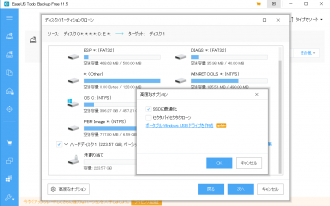
..翌朝。
ヽ(´◇`)ノ ファ~
クローンが出来上がったみたいです。
ではHDDを取り出して、SSDに交換しましょう。
ノートPCの裏蓋を開けてHDDを取り出します。
固定されているネジを外して後方にスライドさせます。
HDDを斜めに持ち上げながら抜き取ります。
HDDに付いていた固定用の金具をSSDに付け替えて、先程の逆の手順でノートPCに納めます。
では、どれ程速くなったのか確認してみましょう。(∩.∩)
(・・?) あらっ
...。 (o_ _)o ドテッ
けげっ。これはクローン失敗してますがな。
起動できずにエラーが出ています。
「エラーコード:0xc00000e9」ですって。(はて?)
簡単に終わると思っていたんですけどねぇ。
(さて、ここからが長かった..。)
とりあえずBIOS設定画面でSSDが認識されているを確認します。
同一エラーの後、EaseUS Todo Backup Free の古いバージョンでの成功例もあるようなので試してみます。他のクローンソフトも使ってみました。ネットで調べた修復作業もいろいろ試してみました。
う~ん。..ダメでした。(がくっ)
..っと言うことで、「クリーンインストール」ですぅ~。(;>ω<)/
はい、こうなったらWindows10をクリーンインストールします。(がはっ)
(どうせ初期化したばかりですしね。)
ツールのダウンロードページからインストールメディアを作成します。
出来上がった「インストールDVD」を使って、新たにSSDにWindows10をインストールします。
おおーっ!
キターーーーーー!!
インストール完了。(∩.∩)
その後..。
もう一度アプリケーションソフトを入れて、メールなどの設定にいろいろと時間がかかりましたけどね。
では、速度を計測してみます。
こちらは元のHDDです。
そして今回のSSDです。
わぉーっ!
542.5MB/s ですって。(*⌒O⌒*)(がははっ)
時間も計測してみました。
・起動時間は16秒。
・セキュリティーソフトが立ち上がるまではその12秒後。
・シャットダウンでインジケーターランプが消えるまでは44秒。
うふふっ。
サクサク動いてめっちゃ快適になりました。
5年前のPCが三千円でこの効果は凄いですね。
来年にはメインPCもSSDにする予定です。(^O^)

